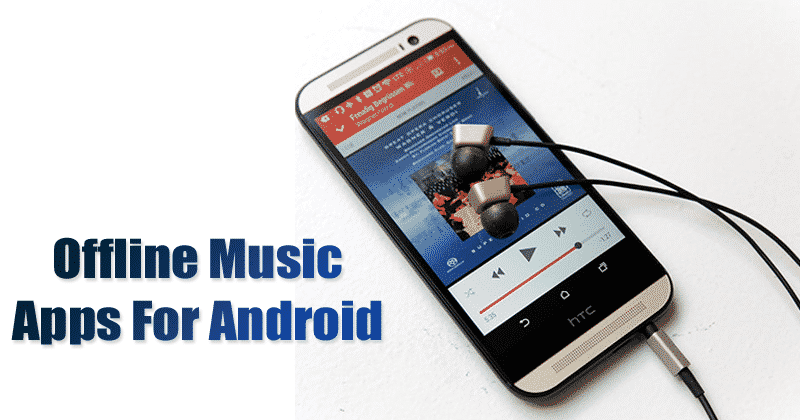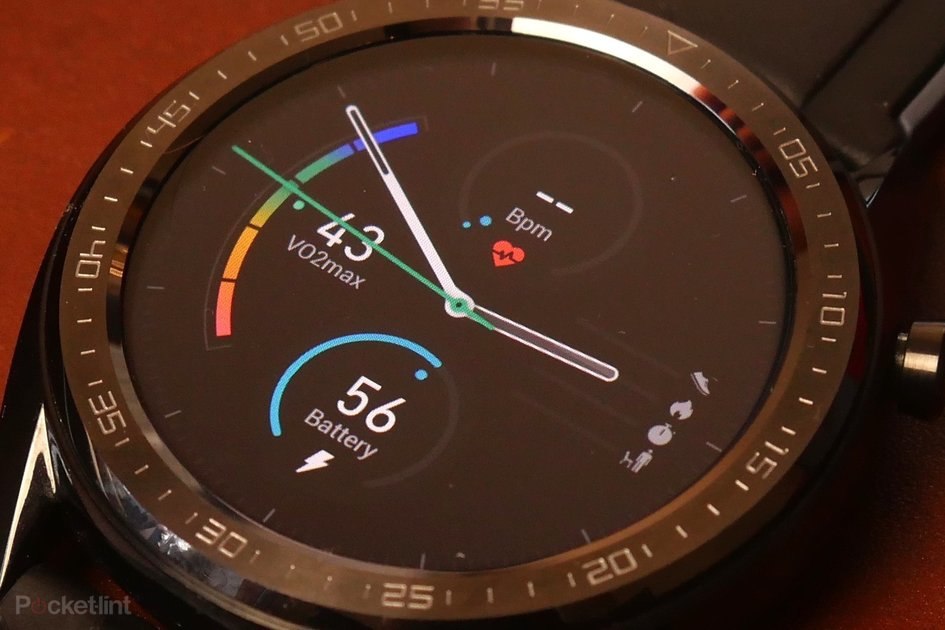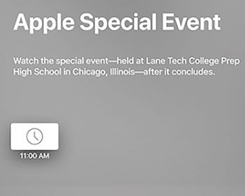Cara memperbaiki akting Snapchat yang tidak muncul di aplikasi

Menyenangkan dan inovatif, Snapchat Cameos seperti versi meme dari film cameo. Tetapi terkadang mereka tidak muncul. Jika ini terjadi pada Anda, jangan khawatir. Kami sudah membantu Anda.
Pada artikel ini, kami akan menunjukkan kepada Anda cara memperbarui dan menginstal ulang aplikasi, dan membantu Anda menyelesaikan masalah terkait cameo lainnya yang mungkin Anda alami.
Solusi aplikasi
Sebelum Anda mulai menyalahkan perangkat Anda, pastikan masalahnya tidak terkait dengan aplikasi. Hal pertama yang harus dilakukan jika akting cemerlang tidak muncul adalah memperbarui aplikasi Snapchat Anda. Berikut adalah tautan unduhan langsung untuk Toko aplikasi (iPhone dan iPad) dan Google Play Store (Ponsel dan tablet Android).
Ikuti tautan untuk mengunduh dan menginstal pembaruan di perangkat Anda.
Selain itu, Anda dapat mencoba membersihkan cache Snapchat (data yang disimpan di ponsel atau tablet Anda). Berikut ini menjelaskan caranya:
- Mulai Snapchat di perangkat Anda.
- Pilih Pengaturan pada layar Profil Saya.
- Temukan dan pilih opsi Hapus Tembolok.
- Pilih Lanjutkan di perangkat Android, atau Hapus semuanya atau iPhone dan iPad.
Untuk perangkat Android
Jika pembaruan tidak membantu, Anda dapat mencoba mencopot pemasangan Snapchat dari perangkat Android Anda:
- Temukan Snapchat di menu aplikasi dan tahan,
- Kemudian ketuk Info aplikasi.
- Kemudian pilih Copot pemasangan dan konfirmasi.
- Gunakan tautan Play Store di bagian sebelumnya untuk menginstal versi Snapchat terbaru lagi.
Apakah Snapchat Cameos terkadang muncul, tetapi tidak yang lain? Dalam skenario ini, Anda harus memulai ulang Snapchat. Hentikan paksa jika tidak menutup secara normal:
- Tekan dan tahan ikon Snapchat.
- Pilih informasi Aplikasi.
- Kemudian pilih Force Stop dan konfirmasi.
Untuk perangkat iOS
Anda juga dapat memaksa shutdown Snapchat di iOS. Berikut adalah petunjuk untuk perangkat iOS terbaru:
- Dengan Snapchat berjalan di perangkat Anda, kembali ke layar beranda Anda.
- Geser ke atas (dari bawah) ke tengah layar.
- Temukan Snapchat di pratinjau aplikasi yang berjalan. Geser ke atas dan Anda harus memaksa berhenti.
Jika Anda menggunakan perangkat iOS yang sedikit lebih lama, ikuti langkah-langkah ini:
- Dengan Snapchat berjalan di latar belakang, buka menu layar beranda Anda.
- Ketuk tombol Mulai dua kali dan lihat pratinjau dari aplikasi yang berjalan.
- Temukan Snapchat dan geser ke atas untuk mematikannya.
Anda juga dapat mencoba menginstal ulang Snapchat di iOS. Ikuti langkah-langkah untuk melakukannya:
- Mulai aplikasi pengaturan.
- Pilih tab Umum.
- Kemudian pilih Penyimpanan iPhone (atau iPad).
- Kemudian cari Snapchat dan tekan Delete app di sebelahnya.
- Konfirmasikan bahwa Anda ingin menghapus aplikasi.
Maka Anda perlu mengunduh Snapchat versi terbaru lagi menggunakan tautan yang sesuai yang disediakan di atas.
Solusi perangkat
Jika Anda mencoba semua solusi ini dan tidak ada yang berhasil, masalahnya mungkin pada perangkat Anda. Trik perangkat pertama dan termudah untuk segala jenis kegagalan fungsi aplikasi adalah me-reboot perangkat Anda. Anda dapat menggunakan opsi mulai ulang atau matikan.
Metode shutdown dianggap sebagai soft reset jika Anda menyalakannya kembali setelah satu menit. Opsi setel ulang penuh akan menjadi setel ulang pabrik perangkat Anda. Gunakan hanya sebagai pilihan terakhir karena Anda akan kehilangan semua data Anda. Jangan mulai ulang perangkat Anda sebelum membuat cadangan atau mentransfer file penting ke komputer atau layanan penyimpanan cloud (seperti Google Drive)
Berikut cara mengatur ulang perangkat iOS sepenuhnya:
- Buka aplikasi pengaturan.
- Pilih tab Umum.
- Kemudian pilih Reset.
- Lalu ketuk Setel ulang semua pengaturan.
- Masukkan kata sandi Anda jika perlu.
- Konfirmasikan untuk mengatur ulang semuanya ke pengaturan pabrik.
Pada perangkat Android, reset pabrik berbeda:
- Mulai aplikasi pengaturan.
- Buka menu sistem.
- Kemudian pilih opsi Advanced.
- Kemudian pilih Opsi Reset.
- Terakhir, pilih Hapus semua data (Factory reset). Gulir ke bawah dan ketuk Reset ponsel (atau Reset tablet).
- Masukkan PIN Anda dan konfirmasikan bahwa Anda ingin semuanya diatur ulang ke pengaturan default.
Buat Snapchat Cameos lagi
Semoga Anda dapat menggunakan fitur ini lagi setelah mengikuti saran kami. Jika Anda masih tidak dapat melihat akting cemerlang di Snapchat, silakan hubungi dukungan resmi tim.
Apakah Anda punya cameo favorit? Sudahkah Anda mencoba membintangi cameo bersama teman-teman Anda? Bagikan jawaban Anda dan pertanyaan terkait di bagian komentar di bawah ini.